- Дисцорд је бесплатна ВоИП апликација коју користи преко 250 милиона јединствених корисника у свету, али са оволиким бројем корисника, нека издања ће се појавити.
- Неки корисници су пријавили да никога не чују што би се могло догодити јер микрофон није исправно конфигурисан или користе погрешан аудио подсистем.
- Да бисте решили бројне проблеме које има Дисцорд, требали бисте погледати наш свеобухватни садржај Решавање проблема раздора страницу на којој покривамо већину проблема који се појаве.
- Када игре и софтвер у вези са играма пођу наопако или када тражите водич на посебно тешком нивоу, наш Гаминг Хуб треба да вам буде прва станица.
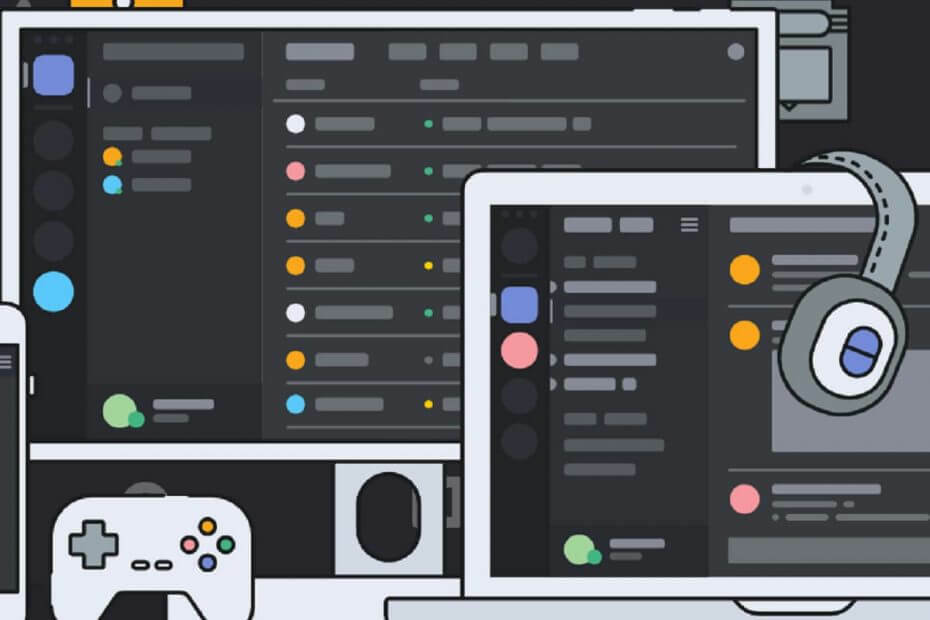
Овај софтвер ће поправити уобичајене рачунарске грешке, заштитити вас од губитка датотека, малвера, квара хардвера и оптимизирати ваш рачунар за максималне перформансе. Решите проблеме са рачунаром и уклоните вирусе сада у 3 једноставна корака:
- Преузмите алатку за поправак рачунара Ресторо који долази са патентираним технологијама (патент доступан овде).
- Кликните Покрените скенирање да бисте пронашли проблеме са Виндовсом који би могли да узрокују проблеме са рачунаром.
- Кликните Поправи све да бисте решили проблеме који утичу на сигурност и перформансе рачунара
- Ресторо је преузео 0 читаоци овог месеца.
Неслога је а бесплатна ВоИП апликација које користи преко 250 милиона јединствених корисника у свету. Популарност је годинама расла, а сада је једна од најуспешнијих апликација те врсте. Повремено се може појавити неколико грешака у вези са апликацијом. Један од најважнијих је да у Дисцорду не можете чути никога, упркос томе што звучници / слушалице раде сасвим у реду.
Ово је велики проблем, али не паничите. Имамо решења да то поправимо.
Шта могу да учиним ако не чујем да неко говори у Дисцорд-у? Можете брзо да решите проблем тако што ћете извршити неке уобичајене провере. Обично је проблем узрокован прекидом везе хардвер или у апликацији буг. Тада можете да поставите жељени уређај као подразумевани или да користите Легаци Аудио подсистеме.
Да бисте видели како то можете да урадите, следите кораке у наставку.
Шта урадити ако никога не чујете на Дисцорд-у
- Постави као подразумевани уређај
- Користите исправан излазни уређај
- Користите легаци аудио подсистем
Прво ћемо морати да извршимо неке уобичајене провере да бисмо били сигурни да све функционише како треба:
- Освежите / поново покрените Дисцорд.
- Искључите било који софтвер за промену гласа.
- Ресетујте гласовна подешавања у Дисцорд корисничким подешавањима.
- Проверите ваш звучника/ слушалице / микрофон да бисте видели да ли раде.
- Проверите да ли су периферне јединице правилно повезане.
1. Постави као подразумевани уређај
Ако ваш жељени уређај није подешен као подразумевани, то може бити проблем. Будући да то није подешавање у Дисцорд-у и углавном се ради о Виндовс-у 10, почећемо са овим:
- Десни клик на Звучници у доњем десном углу Виндовс трака задатака.
- Кликните на Звуци.
- Требало би да се појави прозор Звук. Кликните на Репродукција.

- На картици Репродукција, десни клик жељени уређај и проверите Постави као подразумевани уређај.

- Поновите поступак, али сада проверите Поставите као задати комуникациони уређај.
- Појавиће се зелена ознака за потврду подразумеваног уређаја.
- Кликните Применити затим удари У реду.
Напомена: Ако се жељени уређај не појави на листи, кликните десним тастером миша на празно место и означите Прикажите онемогућене уређаје као и Прикажи одвојене уређаје. Када се жељени уређај прикаже на листи, кликните десним тастером миша и изаберите Омогући, а затим следите горенаведене кораке.
Када се жељени уређај прикаже на листи, кликните десним тастером миша и изаберите Омогући, а затим следите горенаведене кораке.
2. Користите исправан излазни уређај
Морате бити сигурни да је ваш излазни уређај постављен као подразумевани у Дисцорд-у. Да бисте то урадили, следите кораке:
- Отвори Неслога.
- Кликните на Подешавања корисника (икона зупчаника поред вашег аватара).

- У левом менију изаберите Глас и видео.
- Под Излазни уређај, у падајућем менију одаберите жељени уређај и уверите се да излазна јачина звука није 0.
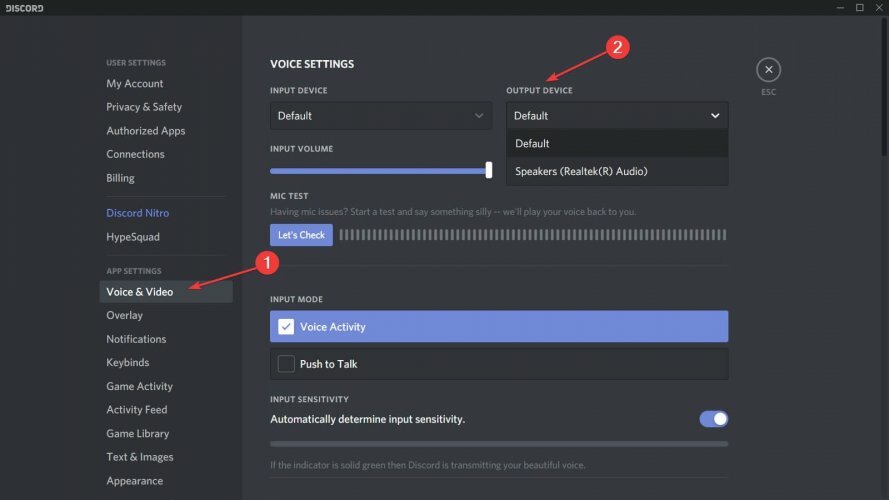
Проблем треба решити. Ако и даље имате проблема, идите на одељак Режим уноса и укључите и искључите Гласовне активности и Притисни за разговор да бисте видели да ли то мења исход.
3. Користите легаци аудио подсистем
Ако се проблем појави након ажурирања, најчешће је то због некомпатибилности између вашег хардвера и најновијег подсистема Дисцорд-а.
Враћање на легаци аудио подсистем решило је проблем за многе кориснике и требало би да ради и за вас.
Да бисте то урадили, следите кораке:
- Отвори Неслога.
- Кликните на Подешавања корисника (икона зупчаника поред вашег аватара).

- У левом менију изаберите Глас и видео.
- Померите се надоле док не видите Аудио подсистем опција. У падајућем менију одаберите наслеђе.
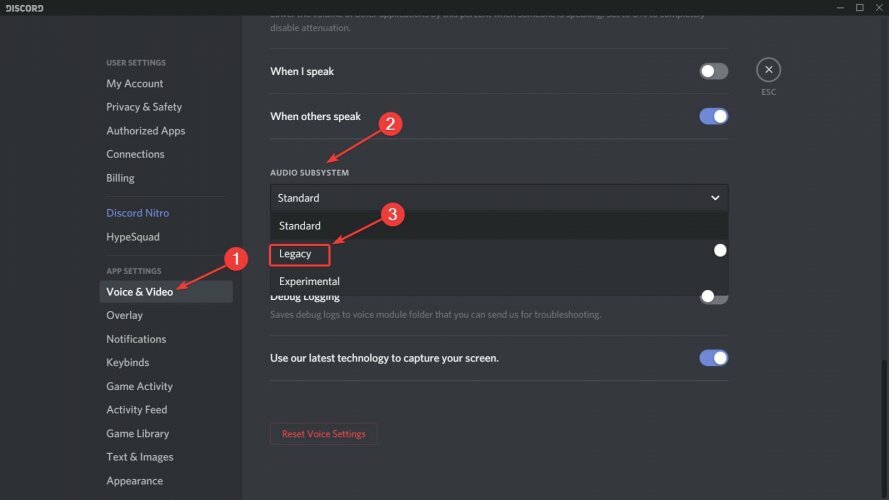
- У прозору који се појави кликните У реду.
- Дисцорд ће се поново покренути.
Након овога, проблем би требао нестати.
Запамтите да ако ништа не успе, увек можете да користите веб верзија апликације. Ако је проблем у вашој апликацији Виндовс 10 Дисцорд, у веб верзији га више нећете сусретати.
По жељи можете користити Панел за отклањање грешака гласа, како препоручују сами Дисцорд, да сами дијагностикују проблеме са апликацијом.
Првобитно је дизајниран за играће заједнице, али сада га користе сви којима је потребан Ћаскање канал за комуникацију. Неслога се шири на више платформи, укључујући Виндовс, Андроид, ИОС, мацОС, Линук и веб прегледачи.
Да ли је Дисцорд ваша омиљена ВоИП апликација или више волите неку другу? Јавите нам у одељку за коментаре у наставку, заједно са свим осталим питањима која имате, а ми ћемо погледати.
 Још увек имате проблема?Поправите их помоћу овог алата:
Још увек имате проблема?Поправите их помоћу овог алата:
- Преузмите овај алат за поправак рачунара оцењено одличним на ТрустПилот.цом (преузимање почиње на овој страници).
- Кликните Покрените скенирање да бисте пронашли проблеме са Виндовсом који би могли да узрокују проблеме са рачунаром.
- Кликните Поправи све да реши проблеме са патентираним технологијама (Ексклузивни попуст за наше читаоце).
Ресторо је преузео 0 читаоци овог месеца.
Често постављана питања
Промените аудио подсистем као што је приказано у горњем упутству. Поред тога, проверите да ли је ваш микрофон је правилно конфигурисана. Ако вам се звук исече, следите наведене кораке у овом водичу.
Уверите се да сте дозволили да Дисцорд користи микрофон и камеру као што је приказано у овом водичу.
Ово је уобичајени проблем раздора. То можете лако поправити пратећи ове кораке.
![Упс, имате ултра ретку грешку на Дисцорд-у [поправи]](/f/1eb015a514a12e16258c5c0015b0be2b.jpg?width=300&height=460)

![Потпуна поправка: Нема грешке руте на Дисцорд-у [РТЦ повезивање]](/f/4b55b87ade2045499c9477d0b6906f74.png?width=300&height=460)